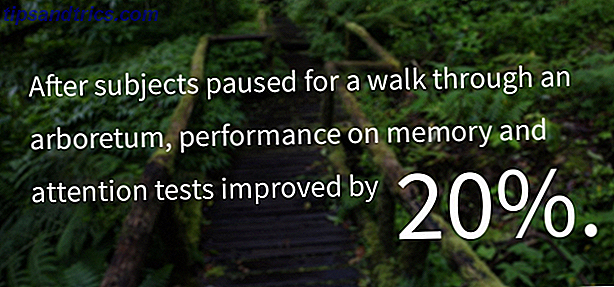Det er ingenting verre enn å kjøpe en dyr DVD- eller Blu-ray-plate av favorittfilmen eller TV-showet, bare for å skade den nedover linjen. Og mens Blu-stråler er mindre utsatt for skade med alder, blir DVDer skrapt til et punkt der du ikke kan bruke dem lenger. En av de beste metodene du kan ha er å lage sikkerhetskopier av fysisk plate som du eier - og nyt å se de digitale kopiene mens du holder originalene trygge.
DVDFab Copy Suite ($ 90 for en 1 års lisens) for Windows lover å gjøre hele prosessen enklere. Fra produsentene av DVDFab Media Player 2 inneholder suiten DVDFabs DVD Copy og Blu-ray Copy-programvare, som lar deg kopiere eller klone DVD og Blu-ray til harddisken din som ISO-filer, filmmapper eller brenne dem til tom DVD / Blu-ray-plater.
Vi gir bort ti 1-årige lisenser for DVDFab Copy Suite (verdsatt til $ 900!). Fortsett å lese for å finne ut mer om hva dette programmet kan gjøre, og bli med i konkurransen for å vinne en gratis kopi!
Installasjon

Det er ganske enkelt å sette opp Copy Suite. Du vil bli gitt en nøkkel, som du må registrere deg på Medlemssenteret på DVDFabs nettside. Du må bare laste ned en oppsettfil for både DVD Copy og Blu-ray Copy. Kjør det og følg instruksjonene på skjermen for å installere programmet. Når det ber deg om registrerings-ID, tast inn detaljene du har på nettet, og du er god til å gå.
Velg oppgaven din

Sprengskjermen i Copy Suite tilbyr fire grunnleggende alternativer: kopiere, rippe, konvertere eller opprette. På denne måten kan du raskt velge den oppgaven du vil ha, men hvis du forandrer deg senere, ikke bekymre deg. Disse er alle tilgjengelige som faner i programmets hovedvindu.
Ripper er bare tilgjengelig som en prøveversjon, men du kan hoppe over det og bruke noen enkle og raske DVD-rippere for Windows. Rask DVD-Ripper med disse Windows-programene enkelt og raskt Rippe DVDer med disse Windows-appene Folk har ripet DVD-er i mange år., så de fleste antar at det er et helt løst problem. Det er ikke tilfelle. Søker på Google for "rip dvd" presenterer en rekke alternativer og artikler. Noen er ... Les mer.
Kopiere
Du kan kopiere en plate til flere utdataformater, enten det er DVD-5, DVD-9. BD-5, BD-9, BD-25 eller BD-50 - og du kan lagre den som en ISO også. Selvfølgelig er det best å gjøre en 1: 1 kopi, slik at bildekvaliteten forblir optimal, men hvis du vil ha en mindre disk, vil DVDFab komprimere filen i henhold til dine valg.
Det er seks underoppgaver i Kopier-funksjonen:
Full disk

Dette er det raske og enkle alternativet. Som navnet antyder, utfører dette en fullstendig sikkerhetskopiering av DVD- eller Blu-ray-platen. Du kan velge kilden (ISO eller optisk diskstasjon), endre navn på volumetiketten, kopier bare DVD-videoen eller inkludere ikke-DVD-filer, velg lyd, fjern menyer og spill av titlene kontinuerlig, og fjern "irriterende PGCs (som FBI-advarsler )”.

Hovedfilm

Hopper automatisk på trailere, intervjuer og andre tillegg på DVDen for å plukke opp bare hovedfilmen for å kopiere.
Tilpass

Dette er for avanserte brukere som vil velge nøyaktig hvilke aspekter de vil kopiere. Oppdelt etter tittel, avspillingstid, kapittel, lyd og undertekst; du bør ha en ganske klar ide om hvilke deler du vil kopiere og de som du vil hoppe over. Forhåndsvisning-panelet på siden viser deg valg, slik at du kan være sikker.
Dele

Vil du kopiere en BD-25 på tre BD-9-plater? Split-alternativet viser to kolonner for kapitlene i hver plate, og alt du trenger å gjøre er å velge arrangementet. Selvfølgelig gjør DVDFab det som standard, men dette er bare i tilfelle føles som å tilpasse.
Slå sammen

Hvis du har flere kilder og ønsker å slå sammen i en DVD, er dette den enkleste måten å gjøre det på.
Clone / Burn

Vil du opprette en nøyaktig 1: 1 kopi av den opprinnelige kilden? Det blir ikke enklere enn dette alternativet.
Converter

Konverteren lar deg konvertere filer på harddisken til forskjellige filformater. Hvis DVD eller Blu-ray er kryptert - og sjansen er, er det - konverteren vil ikke fungere. Jeg prøvde DVDer fra tilbake i 2000, og selv de har kryptering, så du vil ikke ha mye hell der.
Men for å konvertere ukrypterte filer til forskjellige formater, er konverteren ganske snill. Den kule funksjonen er at den gir deg muligheten til å velge enheten du vil konvertere den til, for eksempel en iPhone eller Kindle Fire, som sparer deg for å velge riktig oppløsning eller andre innstillinger. Bare finn enheten din, og du er ferdig.

Selvfølgelig, hvis du vil ha avanserte alternativer, kan du få det også, inkludert video- og lydkodeker, bildefrekvens, samplingsfrekvens, oppløsning, bithastighet, kodingsmetode, videokvalitet, volum, undertekster og kanaler. Sett opp slik du vil, og trykk på knappen for å starte kodingen. Du kan også endre størrelse eller beskjære videoene dine etter eget ønske.
skaperen

Hvis du har en mengde videofiler og vil lage en DVD eller Blu-ray, lar fanen Creator deg gjøre det. Bare legg til filene dine (det støttes hvert format jeg prøvde, fra HD MKV til små RMVBer) og velg lengden på platen - den er satt til DVD-5 som standard.
Det er også en innebygd menyskaper med noen få maler, og et enkelt dra-og-slipp-grensesnitt for å få ting gjort. Jeg bryr meg ikke mye om malerne, men de ser enten prangende eller utdaterte ut.
Verdt det?
Ved $ 90 for en 1-årig lisens, er det litt dyrt, men antall alternativer som DVDFab Copy Suite gir og utfører smart, er noe jeg ikke har sett noen av freeware-programtilbudene. Så det er ingen tvil om verdien av å betale for denne programvaren hvis du vil ha en god diskkopiering løsning.
Hvordan vinner jeg en kopi av DVDFab Copy Suite?
Du kan skrive inn ved å sende inn navn og e-postadresse. Du mottar bare en oppføring ved å gjøre det.
Etter det vil du også bli tilbudt forskjellige metoder for å tjene ekstra oppføringer. De spenner fra å dele en lenke til denne giveaway på sosiale nettverk; å kommentere eller besøke en bestemt side. Jo mer du deltar, desto høyere er sjansene dine for å vinne! Du vil motta 5 ekstra oppføringer i giveaway for hver vellykket henvisning via dine delte lenker.
Denne giveaway begynner nå og slutter fredag 29. november . Vinnerne vil bli valgt tilfeldig og informert via e-post.
Vinnerne
- Randy Luczak
- Spion Gupta
- Aryan Gupta
- Phil Beloma
- Brain Law
- Scott Hunt
- Roberto Rother
- William Brown
- Eng Kwan Yeo
- Wraye Leskiw
Gratulerer! Hvis du ble valgt som en vinner, ville du ha mottatt lisensen din via e-post fra [email protected]. Hvis du trenger hjelp, vennligst ta kontakt med Jackson Chung før 21. desember. Forespørsler utover denne datoen vil ikke bli underholdt.
Send inn appene og programvaren din for å bli vurdert. Kontakt Jackson Chung for ytterligere detaljer.

![6 Gratis Typing Tutors Online som lærer deg hvordan du berører Type [Chrome]](https://www.tipsandtrics.com/img/internet/102/6-free-typing-tutors-online-that-teach-you-how-touch-type.jpg)